Wystawianie faktur w programie do faktur jest wygodne i elastyczne – możesz wybierać, czy chcesz wprowadzać kwoty netto (bez podatku) czy brutto (z podatkiem). Ten program do fakturowania dostosowuje się do Twojego sposobu pracy.
Ustawodawca pozostawia firmom decyzję, jaką kwotę będą wprowadzać na fakturach. Możesz podać kwotę netto (bez podatku) lub kwotę brutto (z podatkiem VAT), w zależności od tego, co uzgodniono z kontrahentem. Wybór zależy od tego, czy chcesz przekazać klientowi cenę już z doliczonym VAT-em, czy też podać kwotę bez podatku, który potem zostanie doliczony.
W przypadku programu do faktur, możesz elastycznie dostosować sposób wprowadzania cen. To proste – wybierz, czy chcesz wprowadzać ceny netto, czy brutto, a program automatycznie przeliczy odpowiednią kwotę VAT i wyświetli poprawną wartość brutto lub netto.
W programie do faktur obliczanie ceny brutto z netto jest wyjątkowo łatwe i szybkie. Oprogramowanie automatycznie wykonuje wszystkie obliczenia, oszczędzając Ci czas i eliminując ryzyko pomyłek.
Dodatkowo, program do fakturowania daje Ci możliwość zmiany stawek VAT w zależności od aktualnych przepisów podatkowych. Kiedy stawki VAT się zmieniają, wystarczy wprowadzić nową wartość w ustawieniach programu, a system będzie samodzielnie stosował ją przy obliczeniach faktur. Dzięki temu masz pewność, że Twoje faktury są zgodne z obowiązującymi przepisami.
To wszystko.
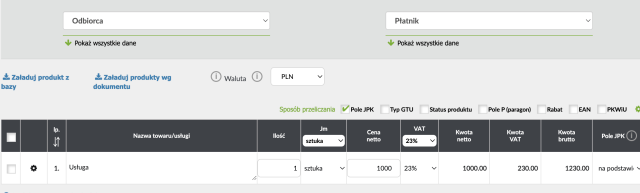
Wystarczy kilka kliknięć, a proces obliczania ceny brutto i VAT zostanie za Ciebie wykonany bezbłędnie, a co najważniejsze szybko. To świetne rozwiązanie dla przedsiębiorców, którzy chcą zaoszczędzić czas i unikać pomyłek w obliczeniach.
Przeczytaj również: Przelicznik netto na brutto
Jeśli chcesz zaoszczędzić czas podczas wystawiania faktur i uniknąć pomyłek przy obliczaniu VAT, skorzystaj z funkcji Kalkulator VAT dostępnej w darmowym programie do faktur. Znajdziesz ją na górnym pasku menu, a jej obsługa jest szybka i intuicyjna.

Aby obliczyć wartość brutto z netto (lub odwrotnie), wystarczy, że klikniesz ikonę kalkulatora w górnym pasku menu, w nowym oknie wprowadzisz kwotę netto lub brutto, a oprogramowanie automatycznie przeliczy podatek VAT i wyświetli odpowiednią kwotę.
Chcesz, aby proces wystawiania faktur w Twojej firmie był jeszcze szybszy i bardziej intuicyjny? W programie do faktur masz możliwość ustawienia, czy ceny wprowadzane na fakturze mają być w kwotach brutto czy netto. Co więcej, możesz zdefiniować domyślną stawkę VAT.
Jak to zrobić?

Automatyczne przeliczanie VAT w programie do faktur to funkcja, która eliminuje wszelkie trudności związane z obliczaniem kwot netto i brutto na fakturze. Wystarczy wpisać jedną wartość – netto lub brutto – oraz wybrać odpowiednią stawkę VAT, a system precyzyjnie obliczy pozostałe wartości. Nie musisz martwić się o pomyłki ani tracić czasu na ręczne kalkulacje – program do fakturowania gwarantuje dokładność w obliczeniach kwot netto i brutto, a także zgodność z obowiązującymi przepisami.
To praktyczne narzędzie idealnie sprawdzi się zarówno przy codziennym wystawianiu faktur, jak i w sytuacjach, gdy różne transakcje wymagają innych podejść do obliczania cen. Jeśli wpisujesz kwoty brutto, ale musisz znać ich wartość netto – afaktury.pl zrobi to za Ciebie w mgnieniu oka.
Zaufaj nowoczesnym rozwiązaniom, które ułatwiają codzienną pracę i dbają o profesjonalny wygląd Twoich faktur. Sprawdź, jak najlepszy program do faktur na rynku usprawni Twoje fakturowanie.
